Remoção da extensão do navegador tipo adware de Audio Finder e dos anúncios que exibe
AdwareTambém conhecido como: Anúncios por Audio Finder
Faça uma verificação gratuita e verifique se o seu computador está infectado.
REMOVER AGORAPara usar a versão completa do produto, precisa de comprar uma licença para Combo Cleaner. 7 dias limitados para teste grátis disponível. O Combo Cleaner pertence e é operado por RCS LT, a empresa-mãe de PCRisk.
O que é Audio Finder?
Durante uma inspecção de rotina a sites suspeitos, os nossos investigadores encontraram um que promovia a extensão do navegador Audio Finder. É apresentada como uma ferramenta capaz de detectar a fonte de áudio em qualquer página web e depois disponibilizá-la para descarregamento. No entanto, a nossa inspecção desta extensão revelou que, em vez disso, funciona como adware.
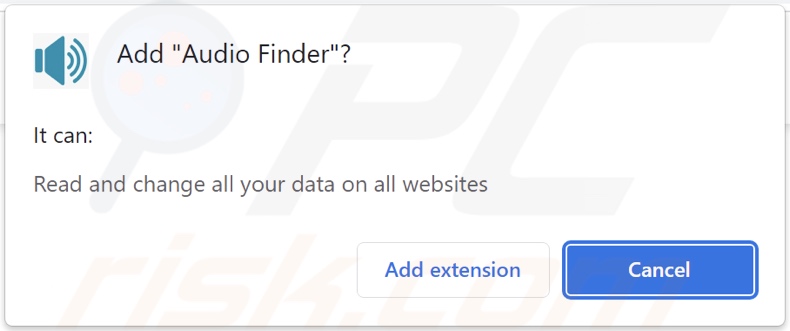
Visão geral do adware Audio Finder
Adware significa software com suporte de publicidade. Permite a colocação de pop-ups, banners, cupões, e outros anúncios em sites visitados e/ou diferentes interfaces.
Estes anúncios suportam várias fraudes, sites e software não fidedignos/perigosos, e até malware. Alguns anúncios intrusivos podem ser accionados (por clique) para realizar descarregamentos/instalações sem o consentimento do utilizador.
Note que qualquer conteúdo legítimo encontrado através destes anúncios é muito provavelmente promovido por vigaristas que abusam dos seus programas de afiliados para obterem comissões de forma fraudulenta.
O adware não pode distribuir campanhas de publicidade intrusivas se determinadas condições forem inadequadas (por exemplo, navegador/sistema incompatível, sites específicos não visitados, etc.). No entanto, independentemente do Audio Finder exibir anúncios - a sua presença num sistema põe em perigo o dispositivo e a segurança do utilizador.
Além disso, esta extensão do navegador tem capacidade de rastreio de dados. A informação direccionada pode incluir: URLs visitados, páginas vistas, consultas pesquisadas, nomes de utilizador/palavras-passe, detalhes pessoalmente identificáveis, dados relacionados com finanças, e assim por diante. A informação recolhida pode ser rentabilizada através da venda a terceiros ou de qualquer outra forma abusiva com fins lucrativos.
Em suma, a presença de software apoiado por publicidade como o Audio Finder em dispositivos pode levar a infecções do sistema, graves problemas de privacidade, perdas financeiras, e até mesmo roubo de identidade.
| Nome | Anúncios por Audio Finder |
| Tipo de Ameaça | Adware, anúncios indesejados, vírus pop-up |
| Extensão(s) de Navegador | Audio Finder |
| Funcionalidade Suposta | Encontrar fonte áudio em páginas web e torná-la disponível para descarregamento |
| Sintomas | Ver anúncios não provenientes dos sites que está a navegar. Anúncios pop-up intrusivos. Diminuição da velocidade de navegação na Internet. |
| Métodos de Distribuição | Os anúncios pop-up fraudulentos, instaladores de software gratuito (agregação), instaladores falsos do Flash Player. |
| Danos | Diminuição do desempenho do computador, rastreio do navegador - problemas de privacidade, possíveis infecções adicionais por malware. |
| Remoção do Malware (Windows) |
Para eliminar possíveis infecções por malware, verifique o seu computador com software antivírus legítimo. Os nossos investigadores de segurança recomendam a utilização do Combo Cleaner. Descarregar Combo CleanerO verificador gratuito verifica se o seu computador está infectado. Para usar a versão completa do produto, precisa de comprar uma licença para Combo Cleaner. 7 dias limitados para teste grátis disponível. O Combo Cleaner pertence e é operado por RCS LT, a empresa-mãe de PCRisk. |
Exemplos de adware
Find My Song, Supreme Adblocker, e Files Download Enhancer são apenas alguns exemplos de adware que analisámos recentemente.
Este software parece tipicamente legítimo e oferece funcionalidades "úteis". No entanto, as funções raramente funcionam como prometido, e na maioria dos casos - são totalmente não operacionais. Mesmo que uma aplicação/extensão funcione como anunciado - isso não é prova da sua legitimidade ou segurança.
Como é que o Audio Finder foi instalado no meu computador?
Adquirimos o Audio Finder na sua página promocional "oficial", e encontrámos um fraudulento a patrocinar esta extensão do navegador. Os utilizadores normalmente acedem a tais páginas web através de redireccionamentos causados por URLs mal soletrados, sites que utilizam redes de publicidade fraudulenta, notificações de navegador de spam, anúncios intrusivos, ou adware instalado (com capacidades de abertura forçada do navegador)..
Além disso, o software apoiado pela publicidade pode ser agregado a programas comuns. Descarregar de fontes não fidedignas (por exemplo, sites gratuitos e de terceiros, redes de partilha P2P, etc.) e apressar os processos de instalação (por exemplo, ignorar termos, usar definições "Rápidas/Fáceis", etc.) - aumenta o risco de permitir de forma não intencional o conteúdo agregado no dispositivo.
O adware também é distribuído através de anúncios intrusivos. Uma vez clicados, alguns dos anúncios podem executar scripts para realizar transferências/instalações furtivas.
Como evitar a instalação do adware?
Recomendamos veementemente a pesquisa de software e o descarregamento apenas a partir de canais oficiais/verificados. É igualmente importante abordar a instalação com precaução. Portanto, aconselhamos a leitura dos termos, explorando as opções possíveis, utilizando as definições "Personalizadas/Avançadas", e optando por não utilizar todos os suplementos.
Outra recomendação é de estar vigilante enquanto navega, uma vez que o conteúdo fraudulento e malicioso parece geralmente normal/importante. Por exemplo, os anúncios intrusivos podem parecer legítimos mas redireccionados para sites não fidedignos/questionáveis (por exemplo, jogos de azar, pornografia, encontros de adultos, etc.).
Em caso de encontros com anúncios/acções deste tipo, verifique o dispositivo e remova imediatamente todas as aplicações suspeitas e extensões/plug-ins do navegador. Se o seu computador já estiver infectado com Audio Finder, recomendamos a execução de uma verificação com Combo Cleaner Antivirus para Windows para eliminar automaticamente este adware.
Screenshot da página promocional "oficial" do adware Audio Finder:
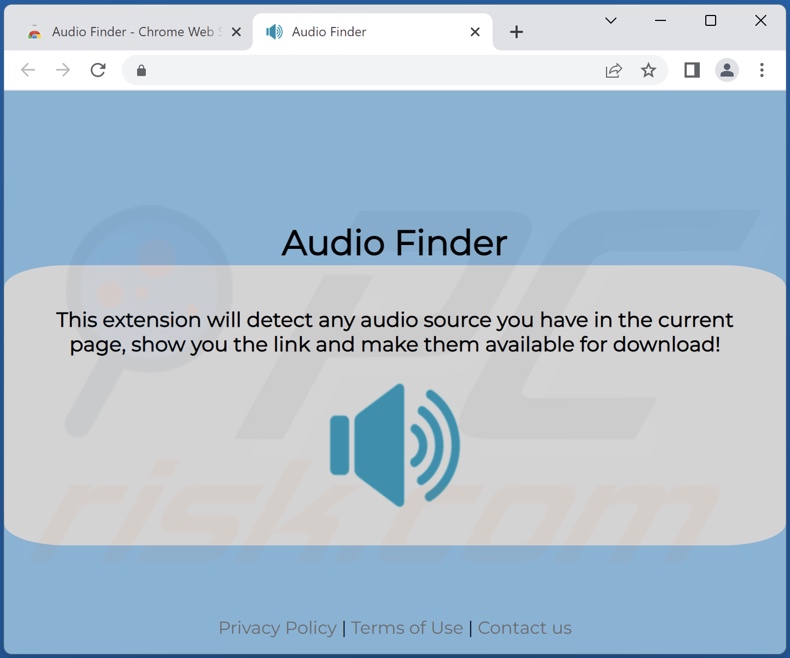
Screenshot de sites fraudulentos usados para promover o adware Audio Finder:
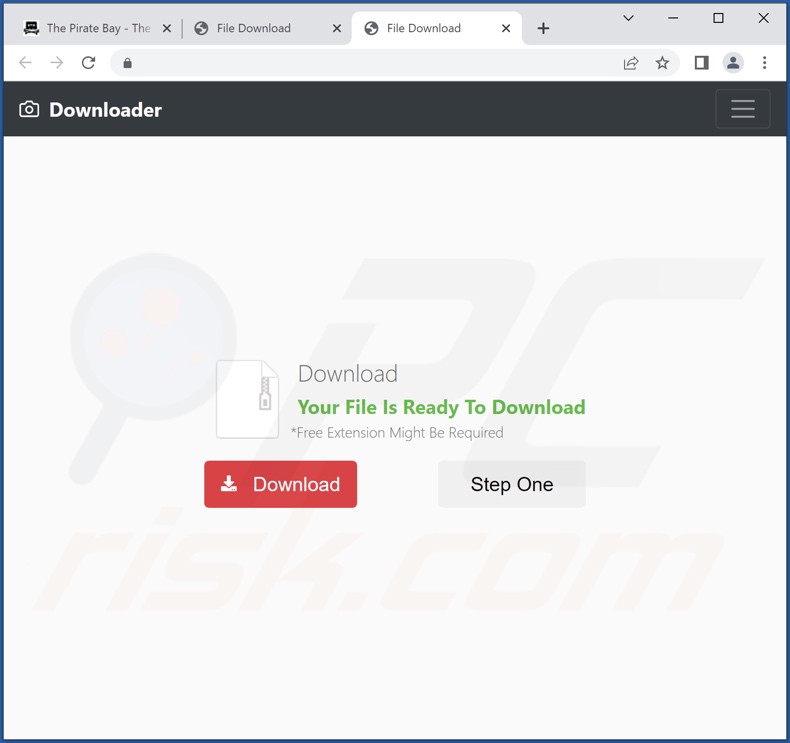
Remoção automática instantânea do malware:
A remoção manual de ameaças pode ser um processo moroso e complicado que requer conhecimentos informáticos avançados. O Combo Cleaner é uma ferramenta profissional de remoção automática do malware que é recomendada para se livrar do malware. Descarregue-a clicando no botão abaixo:
DESCARREGAR Combo CleanerAo descarregar qualquer software listado no nosso website, concorda com a nossa Política de Privacidade e Termos de Uso. Para usar a versão completa do produto, precisa de comprar uma licença para Combo Cleaner. 7 dias limitados para teste grátis disponível. O Combo Cleaner pertence e é operado por RCS LT, a empresa-mãe de PCRisk.
Menu rápido:
- O que é Audio Finder?
- PASSO 1. Desinstalar a aplicação Video Finder utilizando o Painel de Controlo.
- PASSO 2. Remova os anúncios Audio Finder do Google Chrome.
- PASSO 3. Remova 'Ads by Video Finder' do Mozilla Firefox.
- PASSO 4. Remova as extensões de Audio Finder do Safari.
- PASSO 5. Remova os plug-ins não autorizados do Microsoft Edge.
Remoção do adware Audio Finder:
Utilizadores Windows 10:

Clique com o botão direito do rato no canto inferior esquerdo do ecrã, seleccione Painel de Controlo no Menu de Acesso Rápido. Na janela aberta, escolha Desinstalar um Programa.
Utilizadores Windows 7:

Clique Início ("Logo Windows" no canto inferior esquerdo do seu ambiente de trabalho), escolha o Painel de Controlo. Localize Programas e clique em Desinstalar um programa.
Utilizadores macOS (OSX):

Clique Finder, na janela aberta selecione Aplicações. Arraste a app da pasta das Aplicações para a Reciclagem (localizado em Dock), e depois clique com o botão direito no botão da Reciclagem e selecione Esvaziar Reciclagem.
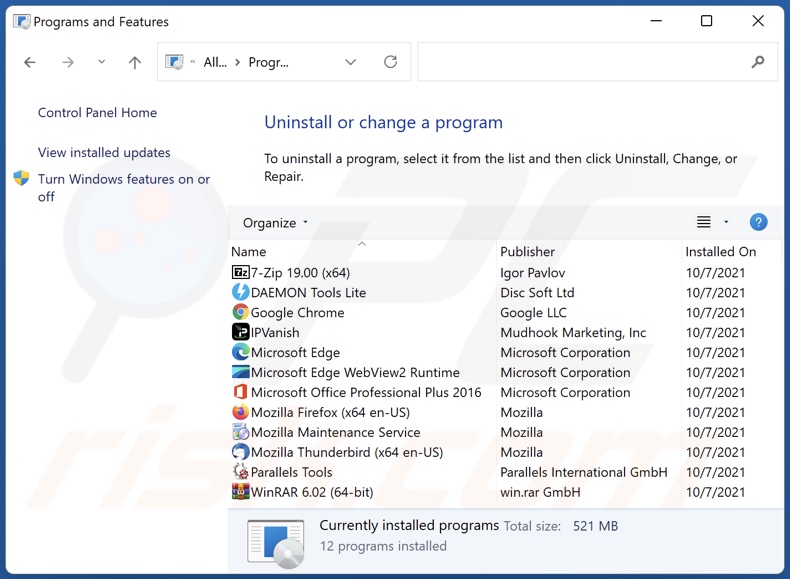
Na janela dos programas de desinstalação, procure por "TikTok Finder", seleccione esta entrada e clique em "Desinstalar" ou "Remover".
Após desinstalar a aplicação potencialmente indesejada (que causa anúncios Video Finder), verifique o seu computador à procura de componentes indesejados restantes ou possíveis infecções por malware. Para verificar o seu computador, use o software de remoção de malware recomendado.
DESCARREGAR removedor de infeções por malware
Combo Cleaner faz uma verificação se o seu computador estiver infetado. Para usar a versão completa do produto, precisa de comprar uma licença para Combo Cleaner. 7 dias limitados para teste grátis disponível. O Combo Cleaner pertence e é operado por RCS LT, a empresa-mãe de PCRisk.
Remova o adware Audio Finder dos navegadores de Internet:
O vídeo demonstra como remover complementos potencialmente indesejados do navegador:
 Remova as extensões maliciosas do Google Chrome:
Remova as extensões maliciosas do Google Chrome:
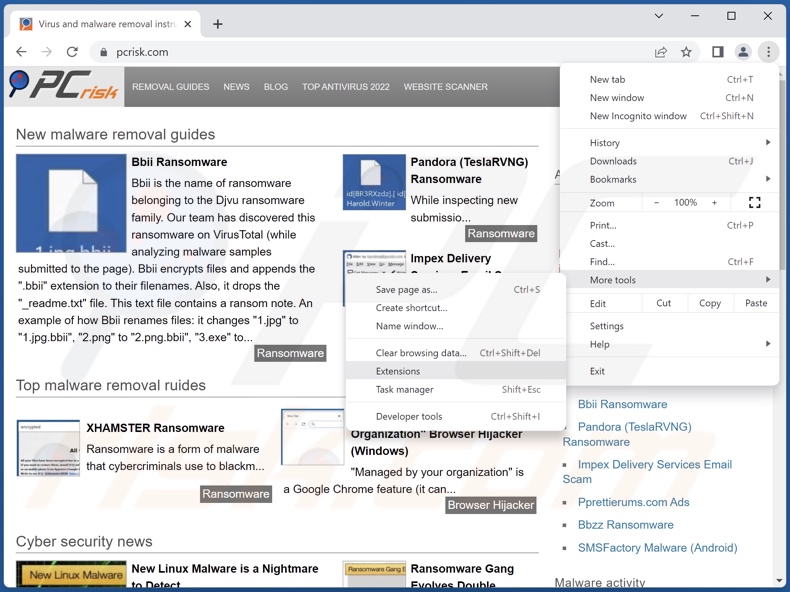
Clique no ícone do menu do Chrome ![]() (no canto superior direito do Google Chrome), seleccione "Mais ferramentas" e clique em "Extensões". Localize "Chrome" e todas as outras extensões suspeitas, seleccione estas entradas e clique em "Remover".
(no canto superior direito do Google Chrome), seleccione "Mais ferramentas" e clique em "Extensões". Localize "Chrome" e todas as outras extensões suspeitas, seleccione estas entradas e clique em "Remover".
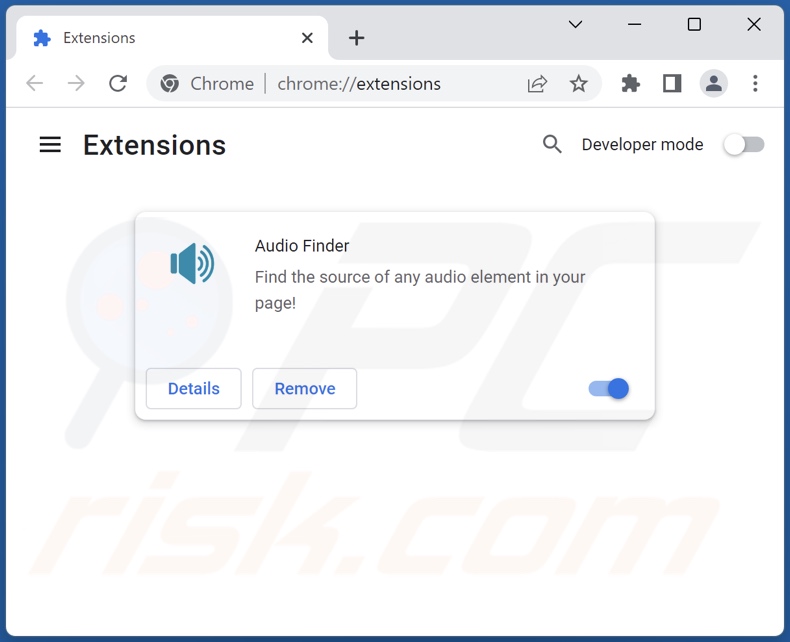
Método opcional:
Se continuar a ter problemas com a remoção do anúncios por audio finder, reinicie as configurações do navegador do Google Chrome. Clique no Chrome menu icon ![]() (no canto superior direito do Google Chrome) e selecione Settings. Faça scroll para o fundo do ecrã. Clique em Advanced… link.
(no canto superior direito do Google Chrome) e selecione Settings. Faça scroll para o fundo do ecrã. Clique em Advanced… link.

Depois de descer para a parte de baixo do ecrã, clique no botão Reset (Restore settings to their original defaults).

Na janela aberta, confirme que deseja redefinir as configurações do Google Chrome para o padrão, clicando no botão Reset.

 Remover plugins maliciosos do Mozilla Firefox:
Remover plugins maliciosos do Mozilla Firefox:
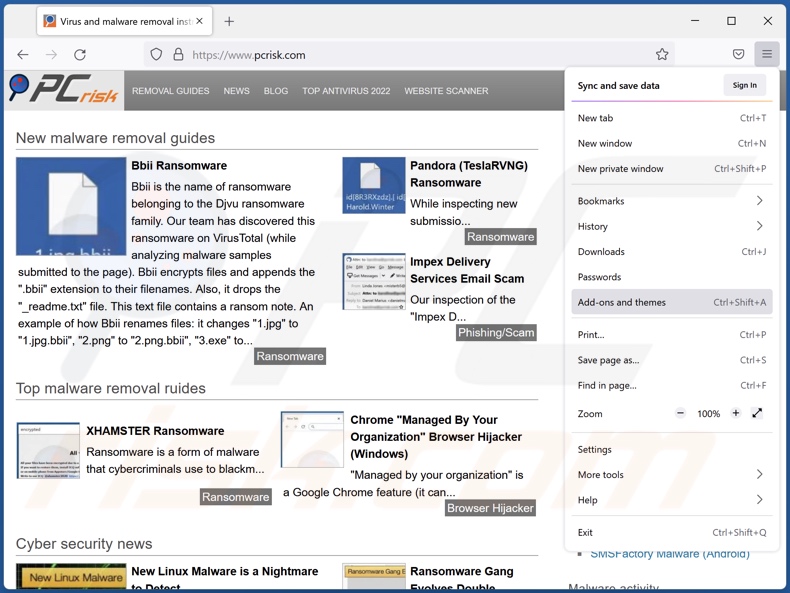
Clique no menu Firefox ![]() (no canto superior direito da janela principal), seleccione "Add-ons e temas". Clique em "Extensões", na janela aberta localize "Chrome" bem como todas as extensões suspeitas recentemente instaladas, clique nos três pontos e depois clicar em "Remover".
(no canto superior direito da janela principal), seleccione "Add-ons e temas". Clique em "Extensões", na janela aberta localize "Chrome" bem como todas as extensões suspeitas recentemente instaladas, clique nos três pontos e depois clicar em "Remover".
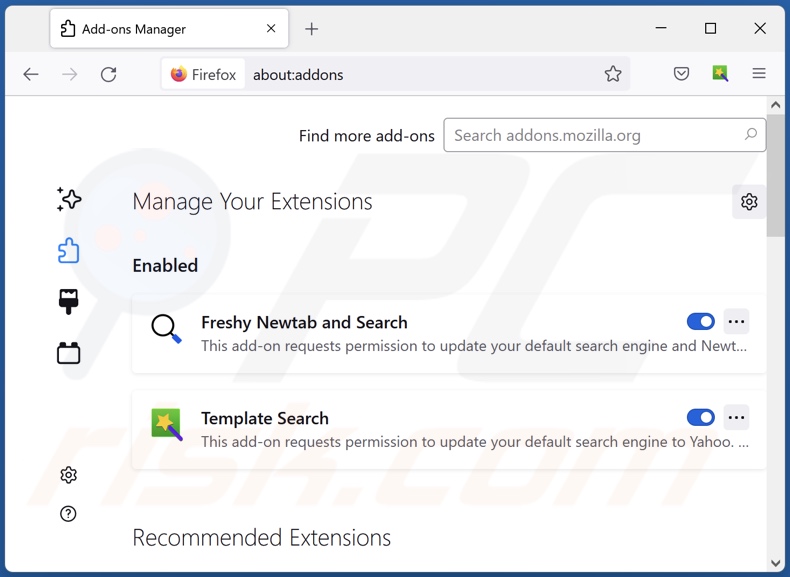
Método opcional:
Os utilizadores de computador que estão a ter problemas com a remoção dos anúncios por audio finder, podem repor as suas definições do Mozilla Firefox. Abra o Mozilla Firefox, no canto superior direito da janela principal clique no menu Firefox ![]() , na caixa do menu suspenso escolha Menu de Ajuda Aberto e selecione o menu de ajuda firefox
, na caixa do menu suspenso escolha Menu de Ajuda Aberto e selecione o menu de ajuda firefox ![]() .
.

Selecione Informação de Soluções de Problemas.

Na janela aberta, clique no botão Repor Firefox.

Nas janelas abertas confirme que quer restaurar as suas configurações do Mozilla Firefox para padrão, clicando no botão Repor.

 Remova extensões fraudulentas do Safari:
Remova extensões fraudulentas do Safari:

Certifique-se de que o seu navegador Safari está ativo, clique no menu Safari, e selecione Preferências….

Na janela aberta clique em Extensões, localize qualquer extensão suspeita instalada, selecione-a e clique Desinstalar.
Método opcional:
Certifique-se de que o seu navegador Safari está ativo e clique no menu Safari. Do menu suspenso, selecione Limpar Histórico e Dados dos Sites.

Na janela aberta selecione histórico todo e clique no botão Limpar Histórico.

 Remova as extensões maliciosas do Microsoft Edge:
Remova as extensões maliciosas do Microsoft Edge:

Clique no ícone do menu Edge ![]() (chromium) (no canto superior direito do Microsoft Edge), selecione "Extensões". Localize todos os add-ons suspeitos de instalar recentemente e clique em "Remover" abaixo dos nomes.
(chromium) (no canto superior direito do Microsoft Edge), selecione "Extensões". Localize todos os add-ons suspeitos de instalar recentemente e clique em "Remover" abaixo dos nomes.

Método opcional:
Se continuar a ter problemas com a remoção do anúncios por audio finder, redefina as configurações do navegador Microsoft Edge. Clique no ícone do menu Edge ![]() (chromium) (no canto superior direito do Microsoft Edge) e selecione Configurações.
(chromium) (no canto superior direito do Microsoft Edge) e selecione Configurações.

No menu de configurações aberto, selecione Redefinir configurações.

Selecione Restaurar configurações para os seus valores padrão. Na janela aberta, confirme que deseja redefinir as configurações do Microsoft Edge para o padrão, clicando no botão Redefinir.

- Se isso não ajudou, siga estas instruções alternativas, explicando como redefinir o navegador Microsoft Edge.
Resumo:
 Mais comumente, o adware ou aplicações potencialmente indesejadas infiltram-se nos navegadores de Internet do utilizadores através de descarregamentos de software gratuito. Note que a fonte mais segura para fazer o descarregamento do software gratuito é que é o website dos desenvolvedores. Para evitar a instalação deste adware, deve prestar muita atenção ao descarregar e instalar o software gratuito. Ao instalar o programa gratuito já descarregue escolha as opções de instalação personalizada ou avançada - esta etapa irá revelar todos as aplicações potencialmente indesejadas que estão a ser instaladas juntamente com o seu programa gratuito escolhido.
Mais comumente, o adware ou aplicações potencialmente indesejadas infiltram-se nos navegadores de Internet do utilizadores através de descarregamentos de software gratuito. Note que a fonte mais segura para fazer o descarregamento do software gratuito é que é o website dos desenvolvedores. Para evitar a instalação deste adware, deve prestar muita atenção ao descarregar e instalar o software gratuito. Ao instalar o programa gratuito já descarregue escolha as opções de instalação personalizada ou avançada - esta etapa irá revelar todos as aplicações potencialmente indesejadas que estão a ser instaladas juntamente com o seu programa gratuito escolhido.
Ajuda na remoção:
Se estiver a experienciar problemas ao tentar remover anúncios por audio finder a partir do seu computador, por favor, peça ajuda no nosso fórum de remoção de malware.
Deixe um comentário:
Se tiver informações adicionais sobre anúncios por audio finder ou a sua remoção por favor, partilhe o seu conhecimento na secção de comentários abaixo.
Fonte: https://www.pcrisk.com/removal-guides/25568-audio-finder-adware
Perguntas Frequentes (FAQ)
Que dano pode causar o adware?
O adware pode diminuir a experiência de navegação e o desempenho do sistema. É também considerado uma ameaça à privacidade, uma vez que este software tem tipicamente funcionalidades de rastreio de dados. Além disso, o software apoiado pela publicidade exibe anúncios que promovem conteúdos fraudulentos/maliciosos, que podem causar problemas graves (por exemplo, infecções do sistema, perdas financeiras, etc.).
O que faz o adware?
O adware é concebido para executar campanhas de publicidade intrusivas, ou seja, exibir anúncios em várias interfaces. Além disso, alguns tipos podem causar redireccionamentos e recolher dados privados.
Como é que os desenvolvedores de adware geram rendimento?
Os desenvolvedores de adware geram rendimento principalmente através de programas de afiliados, endossando sites, aplicações, produtos, serviços e outros conteúdos.
O Combo Cleaner vai remover o adware Audio Finder?
Sim, o Combo Cleaner é capaz de verificar dispositivos e eliminar aplicações do tipo adware detectadas. Deve ser mencionado que a remoção manual (realizada sem a ajuda de programas de segurança) pode ser ineficaz. Em alguns casos, mesmo após a remoção manual do adware - vários ficheiros permanecem ocultos no sistema. Os restantes componentes podem continuar a funcionar e a causar problemas. Por conseguinte, é primordial remover completamente o software apoiado por publicidade.
Partilhar:

Tomas Meskauskas
Pesquisador especialista em segurança, analista profissional de malware
Sou um apaixonado por segurança e tecnologia de computadores. Tenho experiência de mais de 10 anos a trabalhar em diversas empresas relacionadas à resolução de problemas técnicas e segurança na Internet. Tenho trabalhado como autor e editor para PCrisk desde 2010. Siga-me no Twitter e no LinkedIn para manter-se informado sobre as mais recentes ameaças à segurança on-line.
O portal de segurança PCrisk é fornecido pela empresa RCS LT.
Pesquisadores de segurança uniram forças para ajudar a educar os utilizadores de computadores sobre as mais recentes ameaças à segurança online. Mais informações sobre a empresa RCS LT.
Os nossos guias de remoção de malware são gratuitos. Contudo, se quiser continuar a ajudar-nos, pode-nos enviar uma ajuda, sob a forma de doação.
DoarO portal de segurança PCrisk é fornecido pela empresa RCS LT.
Pesquisadores de segurança uniram forças para ajudar a educar os utilizadores de computadores sobre as mais recentes ameaças à segurança online. Mais informações sobre a empresa RCS LT.
Os nossos guias de remoção de malware são gratuitos. Contudo, se quiser continuar a ajudar-nos, pode-nos enviar uma ajuda, sob a forma de doação.
Doar
▼ Mostrar comentários